Service Broker 소비자는 [배포] 페이지를 사용하여 배포 및 연결된 리소스를 관리하고, 배포를 변경하고, 실패한 배포 문제를 해결하고, 리소스를 변경하고, 사용되지 않는 배포를 삭제할 수 있습니다.
배포는 카탈로그 항목, 클라우드 템플릿 및 온보딩된 리소스의 프로비저닝된 인스턴스입니다. 적은 수의 배포를 관리하는 경우 배포 카드에 관리용 그래픽 보기가 제공됩니다. 많은 수의 배포를 관리하는 경우에는 배포 목록과 리소스 목록에 보다 강력한 관리 보기가 제공됩니다.
배포를 관리하려면 를 선택합니다.
배포 카드 및 배포 목록 사용
카드 목록을 사용하여 배포를 찾고 관리할 수 있습니다. 특정 배포를 필터링하거나 검색한 후 해당 배포에 대해 작업을 실행할 수 있습니다.
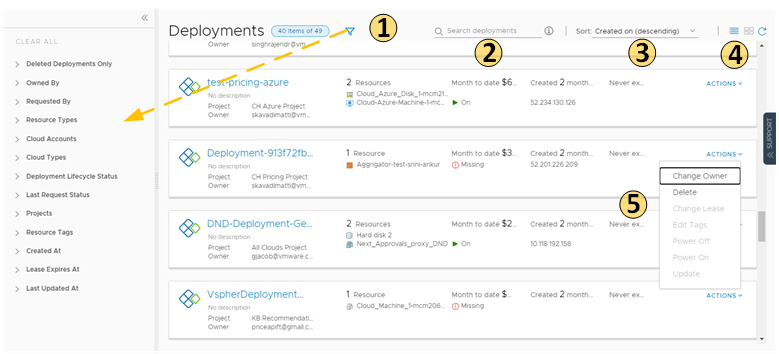
- 특성을 기반으로 요청을 필터링합니다.
예를 들어 소유자, 프로젝트, 리스 만료 날짜 또는 기타 필터링 옵션을 기반으로 필터링할 수 있습니다. 또는 특정 태그가 있는 두 프로젝트에 대한 모든 배포를 찾을 수 있습니다. 프로젝트 및 태그 예제에 대한 필터를 구성하는 경우 결과는 다음 조건을 준수합니다. (Project1 OR Project2) AND Tag1.
필터 창에 표시되는 값은 보기 또는 관리 권한이 있는 현재 배포에 따라 달라집니다.
대부분의 필터와 필터를 사용하는 방식은 비교적 명확합니다. 이러한 필터 중 일부에 대한 추가 정보는 아래에 제공됩니다.
- 키워드 또는 요청자를 기반으로 배포를 검색합니다.
- 시간 또는 이름별로 목록을 정렬합니다.
- 배포 카드와 배포 목록 보기 간에 전환합니다.
- 사용하지 않는 배포를 삭제하여 리소스를 회수하는 작업을 포함하여, 배포에 대해 배포 수준의 작업을 실행합니다.
배포 비용, 만료 날짜 및 상태도 볼 수 있습니다.
페이지 오른쪽 위에 정렬 텍스트 상자 오른쪽에서 카드와 목록 보기 간에 전환할 수 있습니다. 목록 보기를 사용하면 적은 수의 페이지에서 많은 수의 배포를 관리할 수 있습니다.
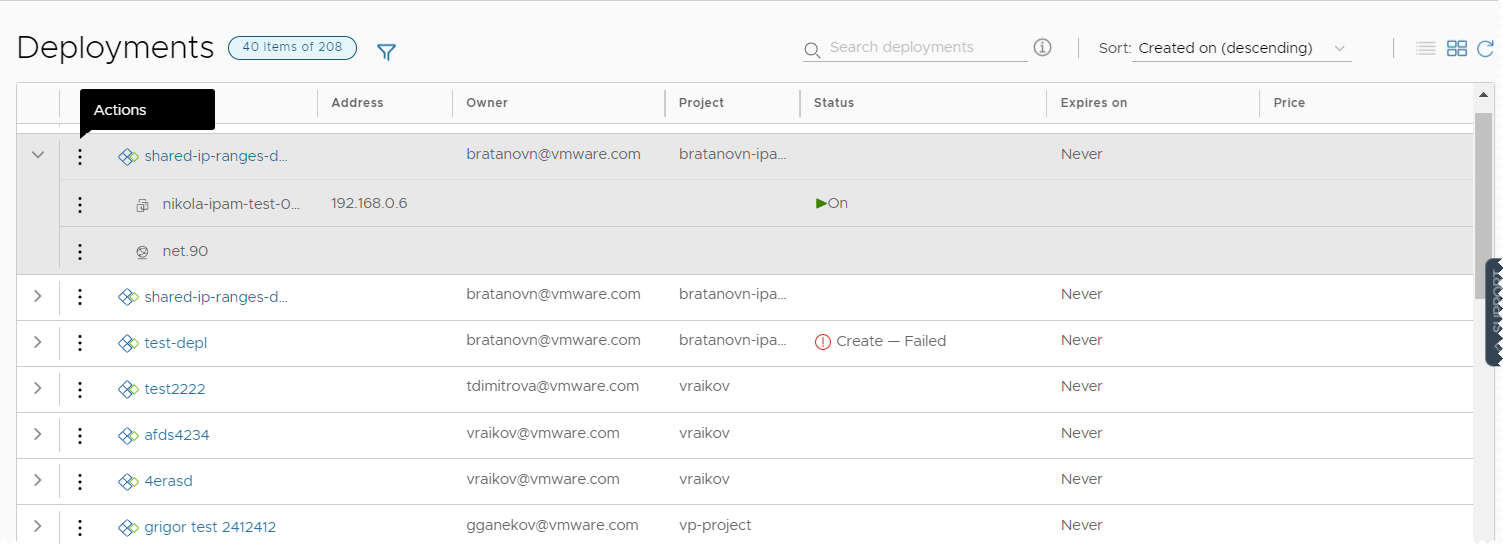
선택한 배포 필터 사용
다음 표는 필터 옵션의 최종 목록이 아닙니다. 대부분은 따로 설명할 필요가 없습니다. 하지만 일부 필터는 약간의 추가 지식이 필요합니다.
| 필터 이름 | 설명 |
|---|---|
| 최적화 가능한 리소스만 | vRealize Operations Manager를 통합하고 이 통합을 사용하여 회수 가능 리소스를 식별하는 경우 이 필터를 설정하여 적격 배포 목록을 제한할 수 있습니다. |
| 배포 수명 주기 상태 | [배포 수명 주기 상태] 및 [마지막 요청 상태] 필터는 개별적으로 또는 조합하여 사용할 수 있습니다(특히 많은 수의 배포를 관리하는 경우). 예제는 아래의 마지막 요청 상태 섹션 끝에 포함되어 있습니다. [배포 수명 주기 상태]는 관리 작업을 기반으로 배포의 현재 상태를 필터링합니다. 이 필터는 삭제된 배포에 사용할 수 없습니다. 필터 창에 표시되는 값은 나열된 배포의 현재 상태에 따라 달라집니다. 가능한 모든 값이 표시되지 않을 수 있습니다. 다음 목록은 가능한 모든 값을 포함합니다. 2일차 작업은 업데이트 상태에 포함됩니다.
|
| [마지막 요청 상태] 필터 | [마지막 요청 상태]는 배포에서 실행된 마지막 작업을 필터링합니다. 이 필터는 삭제된 배포에 사용할 수 없습니다. 필터 창에 표시되는 값은 나열된 배포에서 실행된 마지막 작업에 따라 달라집니다. 가능한 모든 값이 표시되지 않을 수 있습니다. 다음 목록은 가능한 모든 값입니다.
다음 예는 [배포 수명 주기 상태] 및 [마지막 요청 상태] 필터를 개별적으로 또는 함께 사용하는 방법을 보여줍니다.
|
리소스 목록 사용
리소스 목록을 사용하여 배포를 구성하는 시스템, 스토리지 볼륨, 네트워크, 로드 밸런서 및 보안 그룹 리소스 유형을 관리할 수 있습니다. 리소스 목록에서는 이러한 항목을 배포별 대신 리소스 유형 그룹으로 관리할 수 있습니다.
- 모든 리소스
다음 섹션에 설명된 검색, 배포, 마이그레이션 및 온보딩된 모든 리소스를 포함합니다.
- 가상 시스템
개별 가상 시스템. 시스템은 더 큰 배포의 일부일 수 있습니다.
- 볼륨
검색되거나 배포와 연결된 스토리지 볼륨입니다.
- 네트워킹 및 보안
네트워크, 로드 밸런서 및 보안 그룹을 포함합니다.
배포 목록 보기와 유사하게 목록을 필터링하고, 리소스 유형을 선택하고, 검색하고, 정렬하고, 작업을 실행할 수 있습니다.
리소스 이름을 클릭하면 리소스 세부 정보의 컨텍스트에서 리소스를 사용할 수 있습니다.
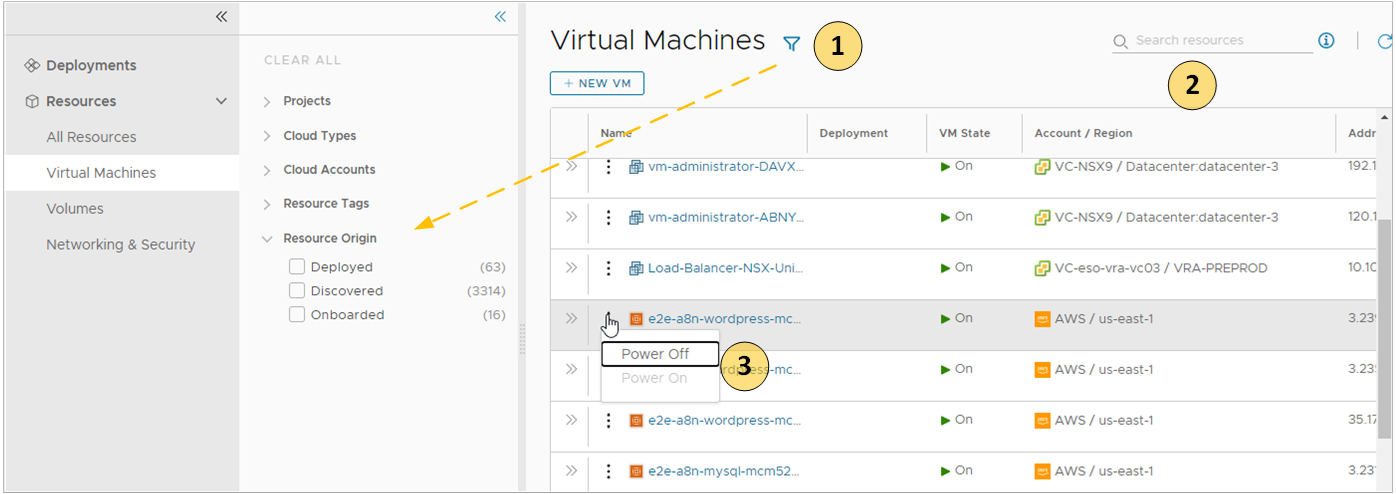
- 리소스 특성을 기반으로 목록을 필터링합니다.
예를 들어 프로젝트, 클라우드 유형, 출처 또는 기타 특성을 기반으로 필터링할 수 있습니다.
- 이름, 계정 지역 또는 기타 값을 기반으로 리소스를 검색합니다.
- 리소스 유형 및 리소스 상태와 관련된 사용 가능한 2일차 작업을 실행합니다.
예를 들어 검색된 시스템의 전원이 꺼져 있으면 켤 수 있습니다. 또는 온보딩된 시스템의 크기를 조정할 수도 있습니다.
각 페이지의 검색 및 필터 옵션 외에도 [모든 리소스] 페이지에는 모든 리소스에 대한 필터를 구성할 수 있는 리소스 유형 선택기가 포함되어 있습니다.
![리소스 유형 타일이 열려 있고 활성 상태인 [모든 리소스] 페이지의 스크린샷.](images/GUID-94672F71-212A-45D1-A26C-0D3396C9324D-low.png)
배포 세부 정보 사용
배포 세부 정보를 사용하여 리소스가 배포되는 방식과 변경된 사항을 파악합니다. 가격 책정 정보, 배포의 현재 상태 및 수정해야 하는 리소스가 있는지도 볼 수 있습니다.
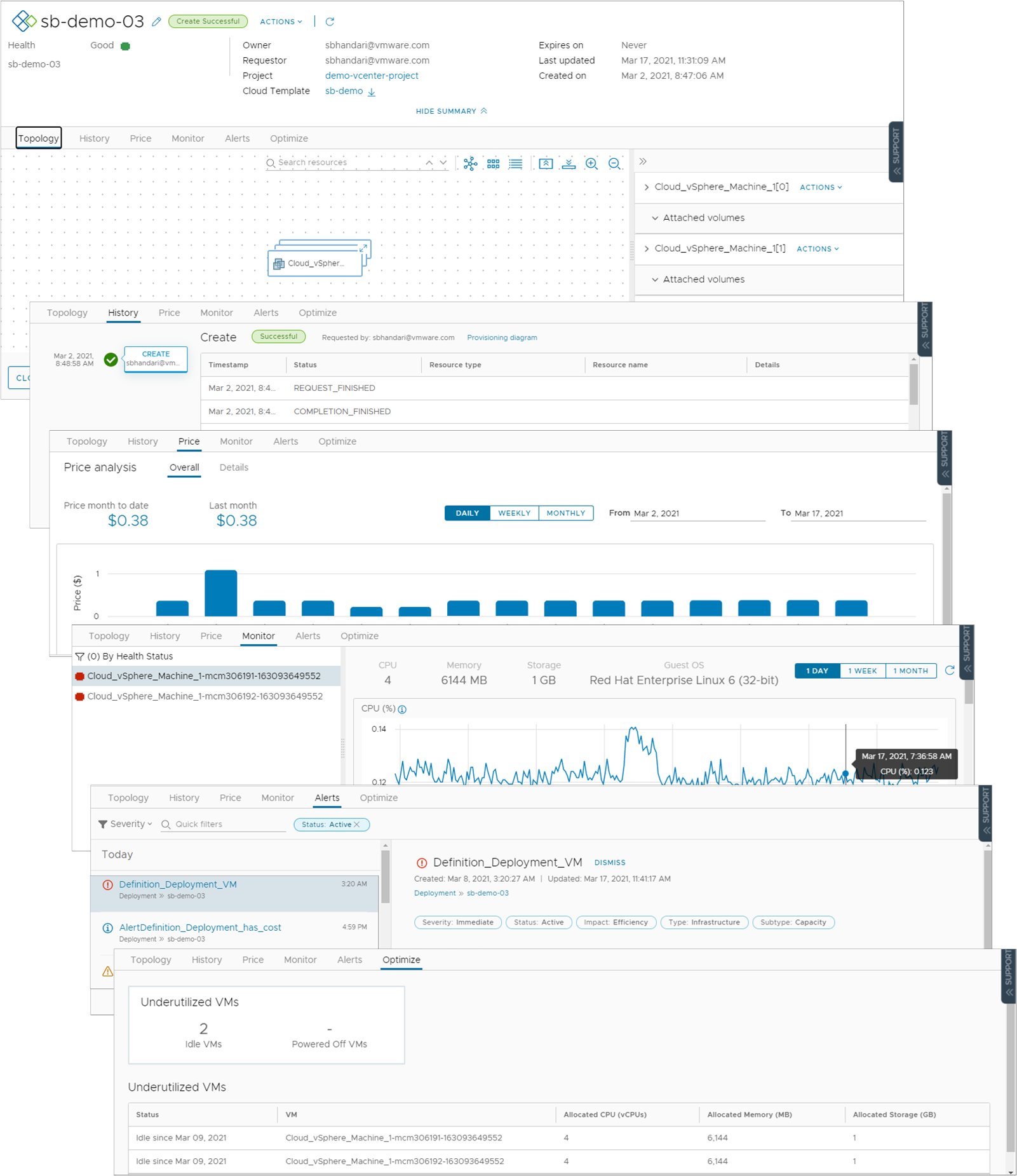
- 토폴로지 탭. [토폴로지] 탭을 사용하면 배포 구조와 리소스를 이해할 수 있습니다.
- 기록 탭. [기록] 탭에는 모든 프로비저닝 이벤트 및 요청된 항목이 배포된 이후에 실행하는 작업과 관련된 모든 이벤트가 포함됩니다. 프로비저닝 프로세스에 문제가 있는 경우, [기록] 탭에 있는 이벤트가 장애를 해결하는 데 도움이 됩니다.
- 가격 책정 탭. 가격 책정 카드를 사용하여 배포로 인해 조직에 비용이 얼마나 드는지 이해할 수 있습니다. 가격 책정 정보는 vRealize Operations Manager 또는 CloudHealth 통합을 기반으로 합니다.
- 모니터링 탭. [모니터링] 탭 데이터는 vRealize Operations Manager의 데이터를 기반으로 배포 상태에 대한 정보를 제공합니다.
- 경고 탭. 경고 탭은 배포 리소스에 대한 활성 경고를 제공합니다. 경고를 해제하거나 참조 메모를 추가할 수 있습니다. 경고는 vRealize Operations Manager의 데이터에 기반합니다.
- 최적화 탭. [최적화] 탭은 배포에 대한 활용률 정보를 제공하며 리소스 사용을 최적화하기 위해 리소스를 회수하거나 달리 수정하기 위한 제안을 제공합니다. 최적화 정보는 vRealize Operations Manager의 데이터를 기반으로 합니다.